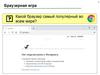Похожие презентации:
Создание игр в Scratch - 24 - Trex (часть 2)
1.
УРОК 24: T-rex (2)Цели занятия:
Создание игр
в SCRATCH
• Повторить понятие «СООБЩЕНИЯ»
и использовать для создания
анимированного таймера
• Завершить создание раннера
2.
Привет!Давайте вспомним,
что мы делали в
прошлый раз
© Конструкторское Бюро КУБИК www.kbkubik.ru
3.
4.
Расскажите мне:• Что такое «сообщение»? Для
чего оно используется?
• С помощью какой команды
можно остановить программы
одного персонажа, не
останавливая всю игру?
© Конструкторское Бюро КУБИК www.kbkubik.ru
5.
Сегодня мы доработаем игру. Какие изменения вы видите?6.
Мы добавим в игру новоепрепятствие: ПТИЦУ. Она будет
появляться иногда вместо кактусов
И ещё добавим
анимированный ТАЙМЕР: он состоит
из трёх отдельных спрайтов-цифр
© Конструкторское Бюро КУБИК www.kbkubik.ru
7.
Чтобы не врезаться в птиц,динозавру нужен новый режим
при нажатии стрелки вниз.
Прочитайте эту часть
программы - как будет работать
каждый шаг по порядку?
8.
Запускаем!При нажатии клавиши вниз динозавр
бежит, наклонившись вниз.
Он меняет два костюма, пока игрок
не отпустит клавишу вниз, а после
этого снова запускает сообщение БЕГ
9.
Этапы программирования игры:1. Запрограммируем секунды в
таймере
2. Настроим с помощью «сообщений»
десятки и сотни секунд
3. Добавим появление птицы в игре
10.
Этап 1. Запрограммируемсекунды в таймере
Таймер состоит из трёх цифр. Каждая
цифра – отдельный спрайт. Сейчас мы
запрограммируем ЕДИНИЦЫ в таймере.
Они будут отсчитывать первые 9 секунд,
а затем на придётся подключить к
таймеру остальные цифры. Но пока что
сосредоточимся на первых 9 секундах.
11.
Настраивать отсчёт временибудем в программе спрайта СЕКУНДЫ
Проверьте, что здесь
выделены СЕКУНДЫ
© Конструкторское Бюро КУБИК www.kbkubik.ru
12.
Зайдите в костюмы спрайта «секунды».Там вы увидите цифры от 0 до 9. Таймер будет
считать секунды и переключать костюмы-цифры
13.
У секунд уже есть 3 команды. Онинужны для старта работы таймера:
- это ПЕРВЫЙ КОСТЮМ (цифра «0»).
- и КООРДИНАТЫ таймера
14.
Когда проходит секунда – таймер долженпереключать цифру. Добавим ПАУЗУ 1 секунда и
команду «следующий костюм»
© Конструкторское Бюро КУБИК www.kbkubik.ru
15.
Секунды нужнопереключать от 0 до 9
Какой цикл нужно
добавить в программу?
Вокруг каких команд?
16.
Секунды нужнопереключить 10 раз.
Добавим цикл
© Конструкторское Бюро КУБИК www.kbkubik.ru
17.
Запускаем!Таймер считает от 0 до 9. И затем
снова обнуляется и считает от 0 до 9.
Пора включить в дело ВТОРУЮ цифру!
18.
Этап 2. Настроим с помощью«сообщений» сначала десятки,
а затем и сотни секунд
Вспомните, как работает
«сообщение»?
19.
Когда спрайт передаёт сообщение,его получают те персонажи,
у которых есть команда
«КОГДА Я ПОЛУЧУ СООБЩЕНИЕ»
В этот момент СРАЗУ запустятся
те программы, которые записаны
после этой команды
Чтобы не путать сообщения – нужно
давать им НАЗВАНИЯ.
© Конструкторское Бюро КУБИК www.kbkubik.ru
20.
Создадим сообщение ДЕСЯТЬдесять
© Конструкторское Бюро КУБИК www.kbkubik.ru
21.
Как только первая цифра дошла до 9 – ейнужно подключить вторую цифру, чтобы
вместе с ней образовать число 10.
Поэтому подадим сигнал второму спрайту
с помощью сообщения «ДЕСЯТЬ»
© Конструкторское Бюро КУБИК www.kbkubik.ru
22.
Настраивать отсчёт ДЕСЯТКОВ секундбудем в программе спрайта «десятки»
Проверьте, что здесь
выделены ДЕСЯТКИ
© Конструкторское Бюро КУБИК www.kbkubik.ru
23.
У спрайта «десятки» уже включенпервый костюм (цифра «0») и
координаты спрайта
© Конструкторское Бюро КУБИК www.kbkubik.ru
24.
Когда пройдёт 10 секунд (придёт сообщение «десять»)–> меняется КОСТЮМ спрайта «десятки»
© Конструкторское Бюро КУБИК www.kbkubik.ru
25.
Возвращаемся в спрайт СЕКУНДПроверьте, что здесь
выделены СЕКУНДЫ
© Конструкторское Бюро КУБИК www.kbkubik.ru
26.
Досчитаем секунды до 100 – дляэтого добавим ещё один цикл.
Десять десяток = 100
© Конструкторское Бюро КУБИК www.kbkubik.ru
27.
Запускаем!Теперь в таймере участвует и вторая
цифра, класс! Теперь мы можем
досчитать до 99 секунд (после этого
пора звать на помощь
28.
Создадим сообщение СТОсто
© Конструкторское Бюро КУБИК www.kbkubik.ru
29.
Аналогично поступаем и с сотнями.Как только таймер дошёл до 99 – нужно
подключить ТРЕТЬЮ цифру, чтобы
вместе с ней образовать число 100.
Подадим сигнал ТРЕТЬЕМУ спрайту
с помощью сообщения «СТО»
© Конструкторское Бюро КУБИК www.kbkubik.ru
30.
Третья цифра позволит намдосчитать до ДЕВЯТИ сотен.
Добавляем цикл «ПОВТОРИТЬ
9 раз». После этого мы
достигнем максимума – 999
секунд и ОСТАНОВИМ ИГРУ
31.
Настраивать отсчёт СОТЕН секундбудем в программе спрайта «сотни»
Проверьте, что здесь
выделены СОТНИ
© Конструкторское Бюро КУБИК www.kbkubik.ru
32.
У спрайта «СОТНИ» уже включенпервый костюм (цифра «0») и
координаты спрайта
© Конструкторское Бюро КУБИК www.kbkubik.ru
33.
Когда пройдёт 100 секунд (сообщение «сто») –меняется КОСТЮМ спрайта «сотни»
© Конструкторское Бюро КУБИК www.kbkubik.ru
34.
Запускаем!Таймер теперь считает до 999
(но проверять это пока рано,
нам ещё нужно доделать ПТИЦ)
35.
Этап 3.Добавим появление птицы в игре
Птица – это новый враг в игре!
Она появляется ВМЕСТО кактуса, ведь
если птица и кактус появятся вместе –
герой не сможет ни прыгнуть,
ни пригнуться – это будет ловушка!
36.
Запускать клоны птиц будем через КАКТУСПроверьте, что здесь
выделен КАКТУС
© Конструкторское Бюро КУБИК www.kbkubik.ru
37.
Создадим переменную ВРАГ, чтобы регулировать –кактус сейчас появляется ИЛИ птица
враг
© Конструкторское Бюро КУБИК www.kbkubik.ru
38.
Переменная сработает так:Она будет выбирать
СЛУЧАЙНОЕ число от 1 до 7.
ЕСЛИ выпало 7,
ТО запускаем ПТИЦУ
ИНАЧЕ запускаем кактус
(с номером костюма от 1 до 6)
© Конструкторское Бюро КУБИК www.kbkubik.ru
39.
В цикл программы «кактуса» добавляемкоманду «задать ВРАГ значение»
© Конструкторское Бюро КУБИК www.kbkubik.ru
40.
Вставляем в эту команду «РАНДОМ от 1 до 7».А в команду, которая включает костюм кактуса –
вставляем вместо рандома переменную «ВРАГ», потому что
сейчас именно она определяет, какой кактус запускать
41.
В стороне от программы соберём УСЛОВИЕ,которое поможет нам включать птицу.
Оно проверяет «переменная ВРАГ равна 7 ???»
© Конструкторское Бюро КУБИК www.kbkubik.ru
42.
Если она равна 7, то включаем ПТИЦУ!Делаем это с помощью создания клона
(ведь мы в программе кактуса)
© Конструкторское Бюро КУБИК www.kbkubik.ru
43.
А ИНАЧЕ – создаём кактус! Для этого вставляемкоманду «ЕСЛИ» в программу. И ПЕРЕНОСИМ
в её ветку «ИНАЧЕ» 2 команды, которые создают кактус
44.
Заглянем в спрайт «ПТИЦА».У клона готова анимация, но нет
программы полёта. Как думаете,
есть способ сделать эту программу
за 2 секунды???
45.
Программа клонов кактуса и птицыдолжна делать одинаковые действия.
Отличается только координата.
Скопируйте программу клона
кактуса в птицу (мы так уже делали) и
поменяйте игрек на 45
© Конструкторское Бюро КУБИК www.kbkubik.ru
46.
Запускаем! Птицыработают! Игра готова!
47.
Вы молодцы!!! Расскажите:• Какую игру мы создали сегодня?
• Что такое «СООБЩЕНИЯ»?
• Как мы их использовали сегодня?
Какие сигналы предавали?
© Конструкторское Бюро КУБИК www.kbkubik.ru
48.
Покажите родителям ирасскажите, как работают
ваши программы!
© Конструкторское Бюро КУБИК www.kbkubik.ru
49.
На следующем занятии мысоздадим игру, в которой
стрекоза будет летать над
препятствиями и собирать
нектар с цветов
50.
До встречина следующем
занятии!
© Конструкторское Бюро КУБИК www.kbkubik.ru


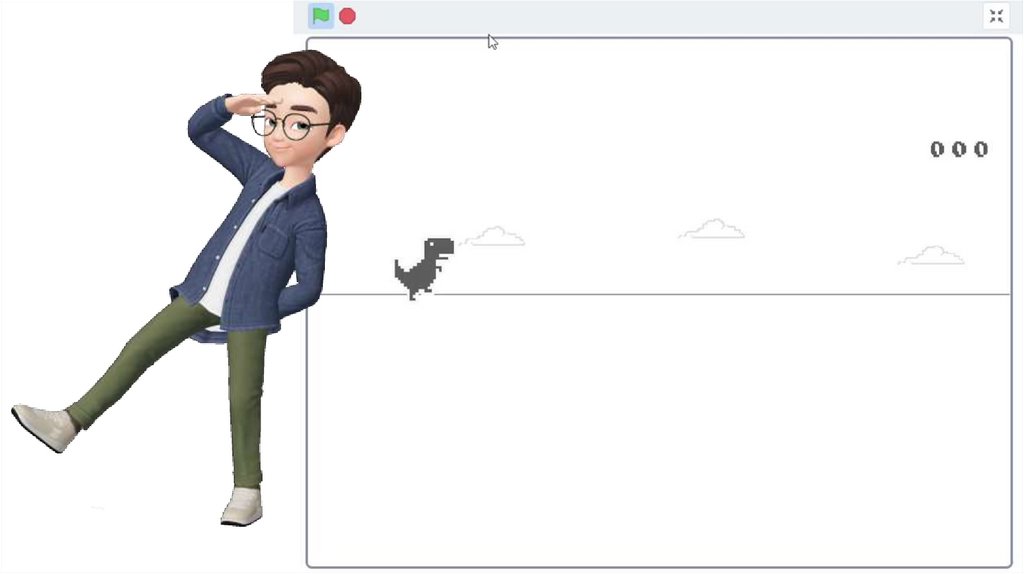

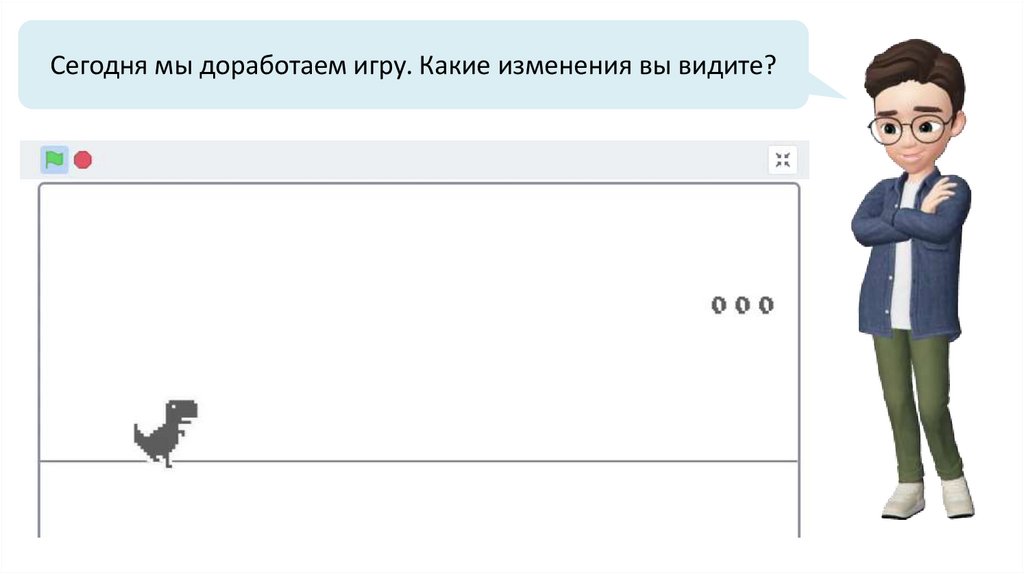
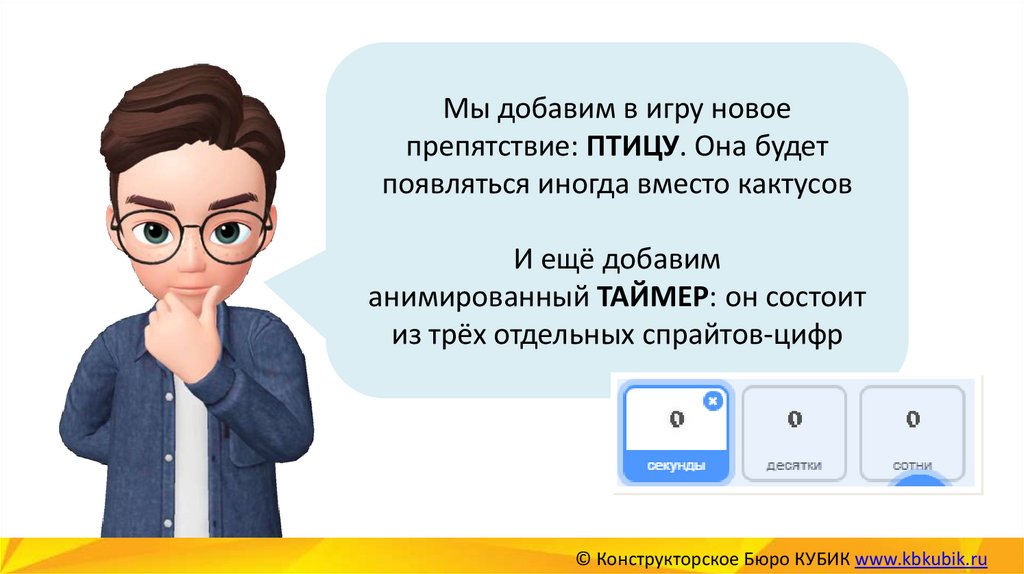

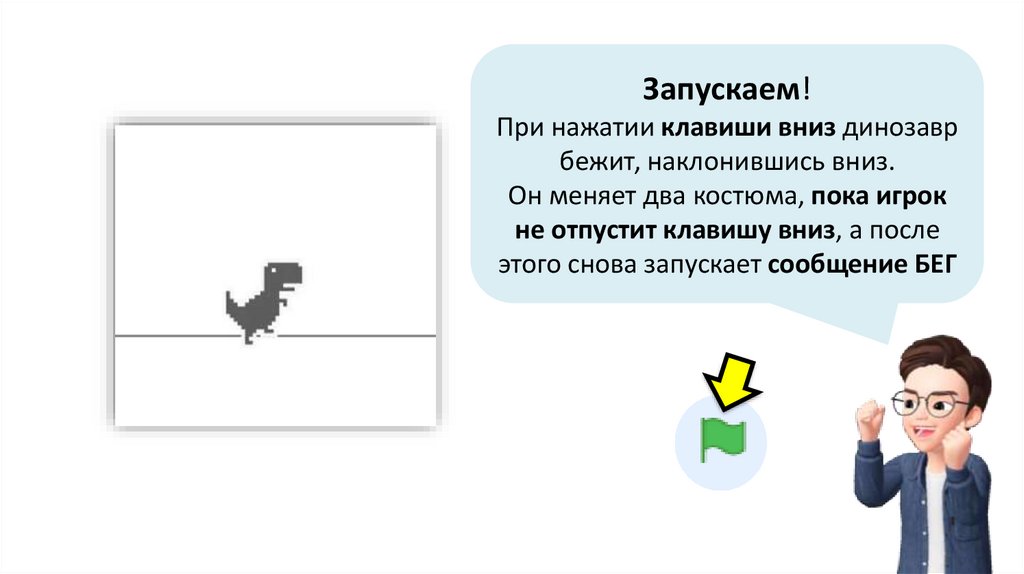


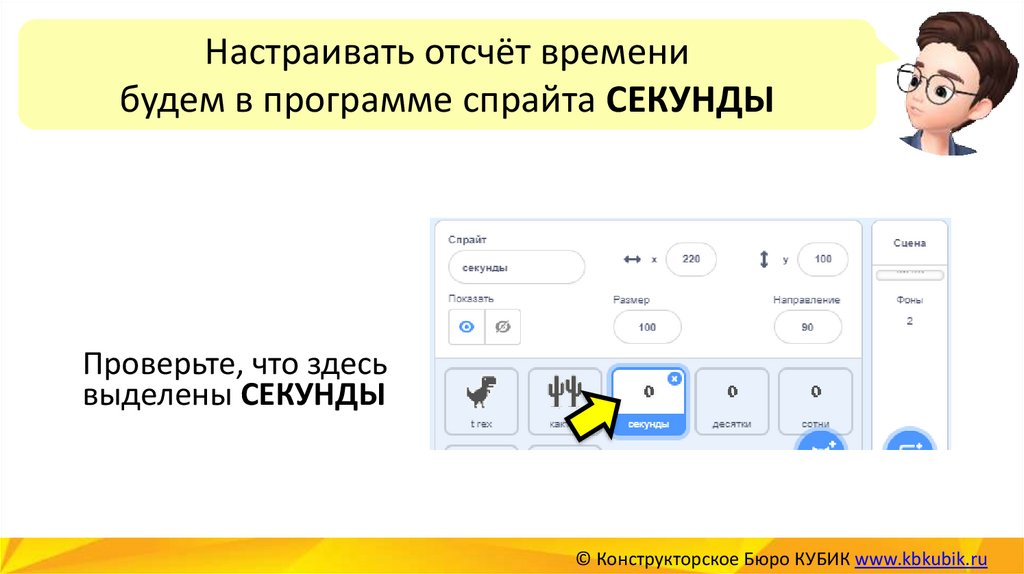
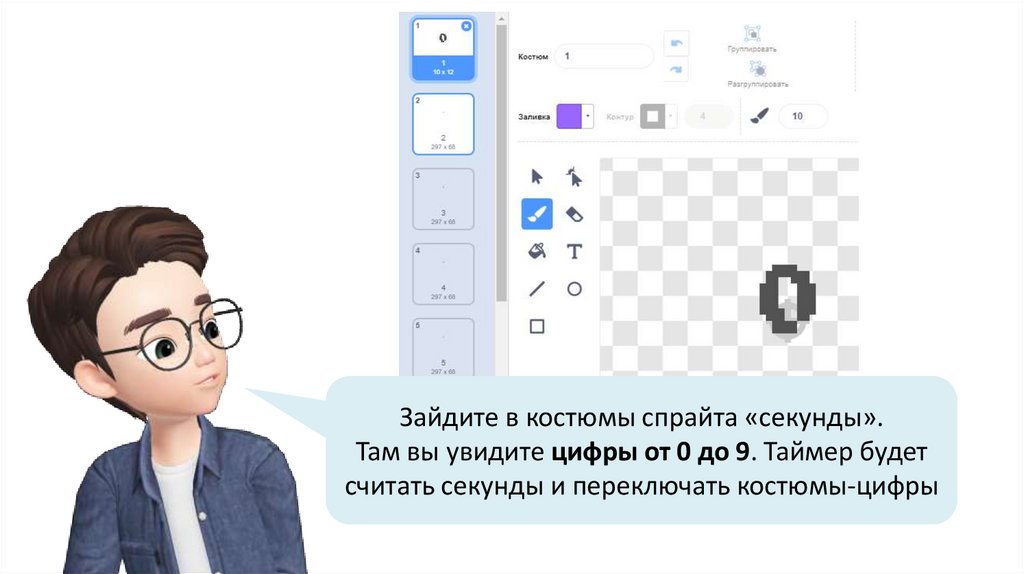


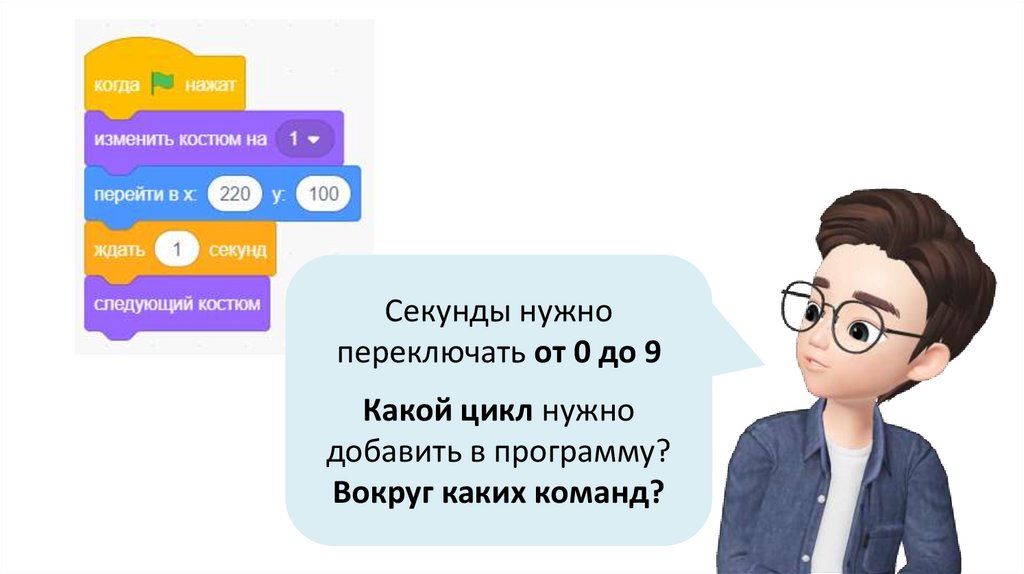
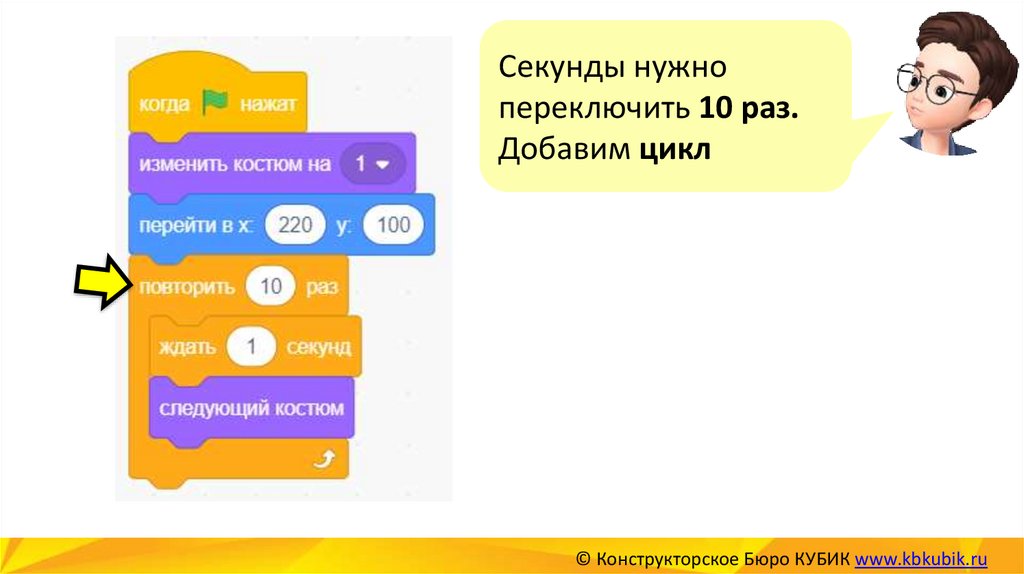
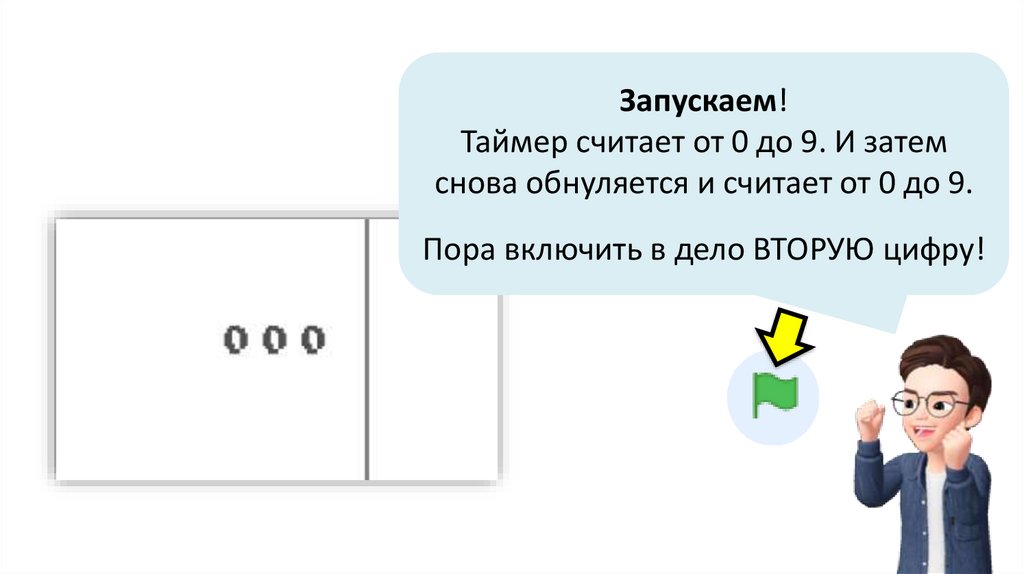


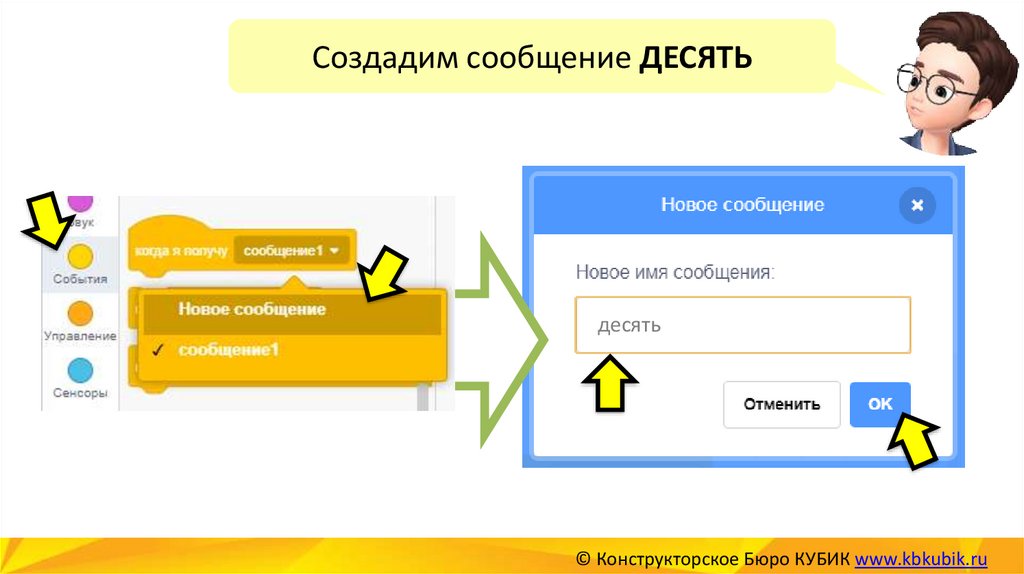




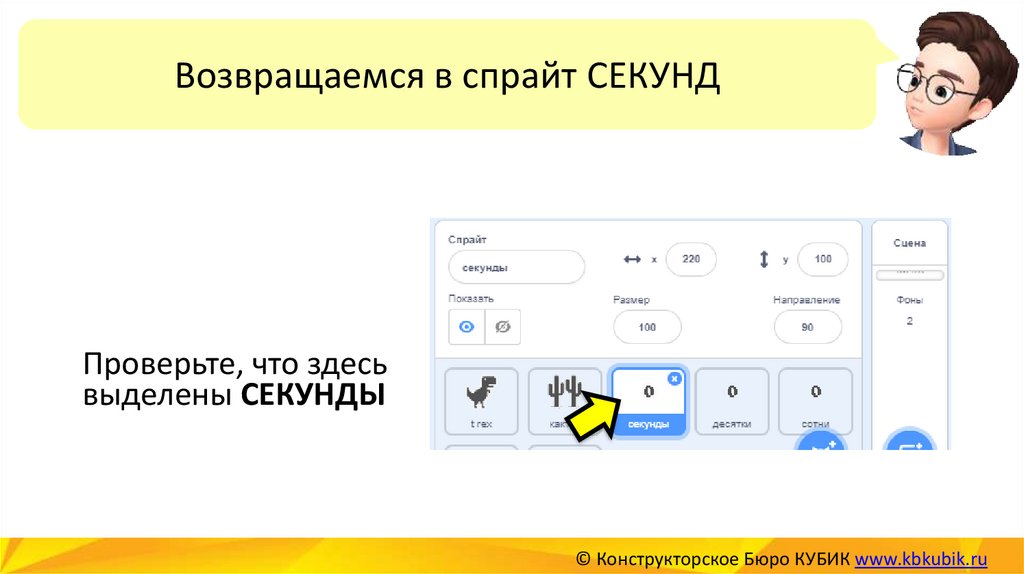

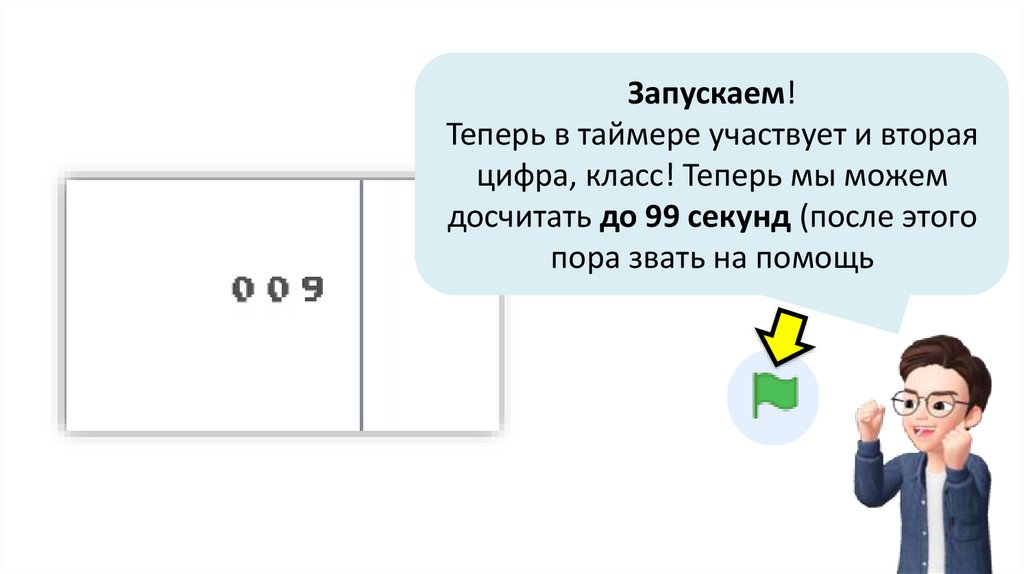

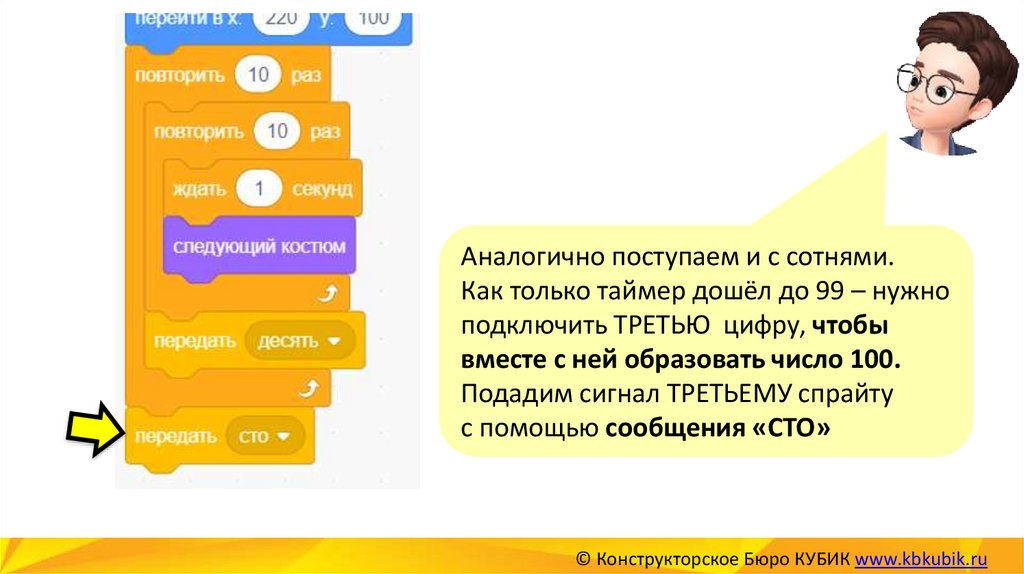
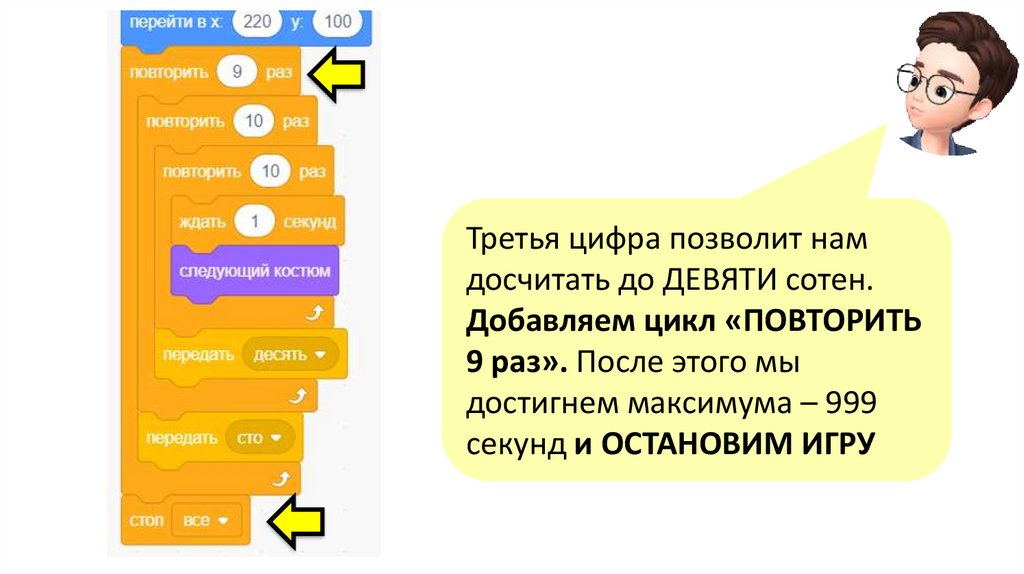
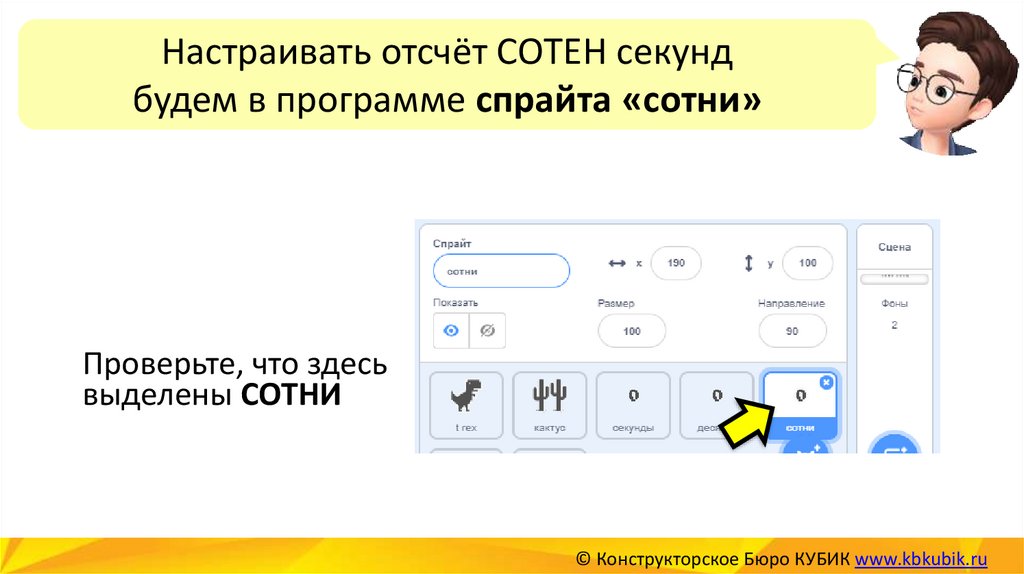


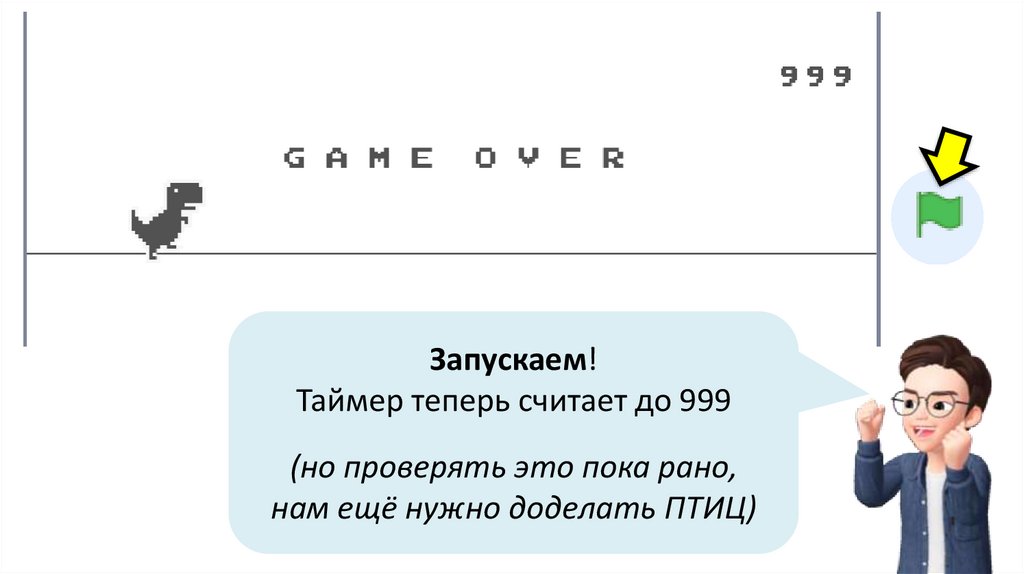


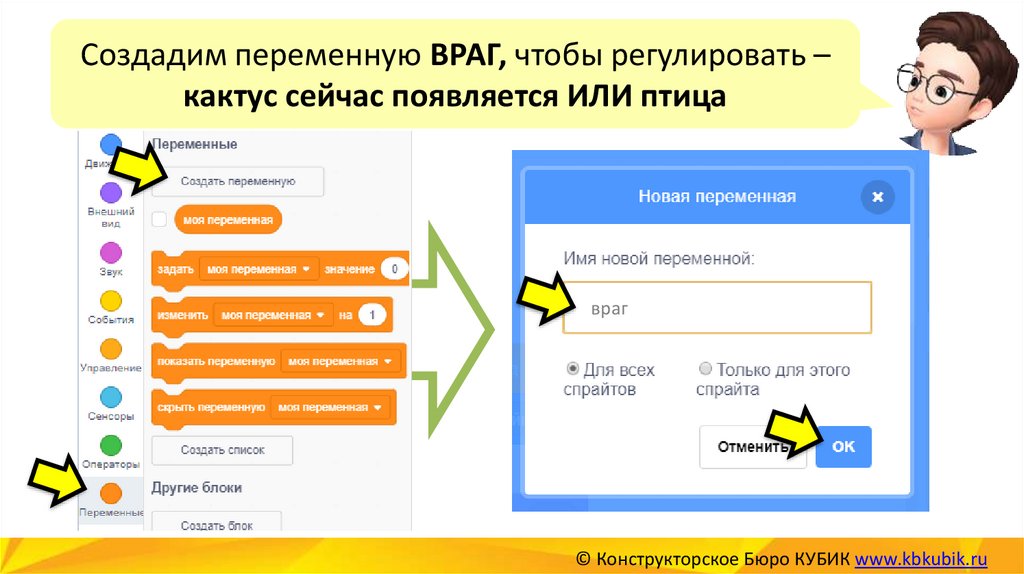


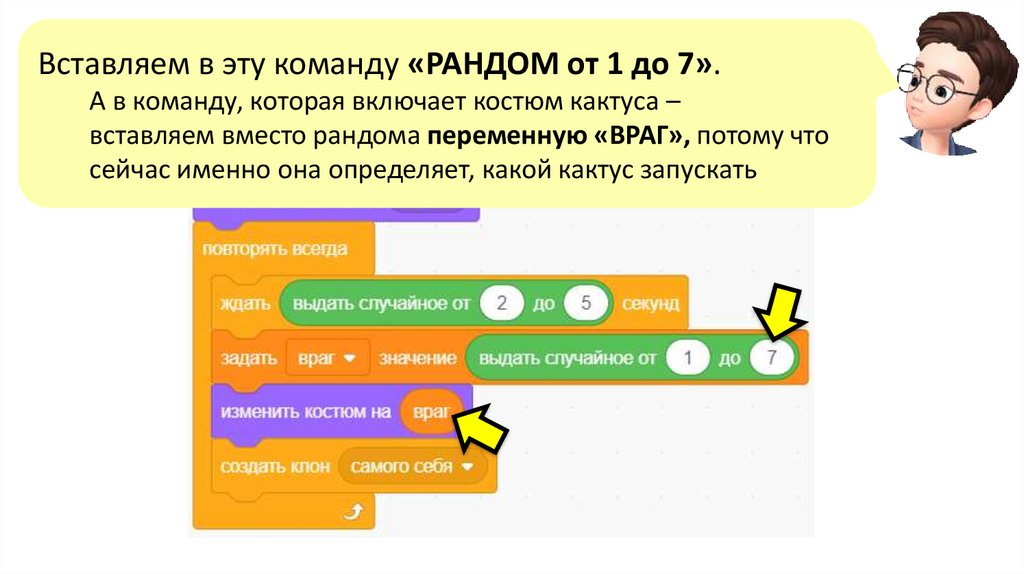


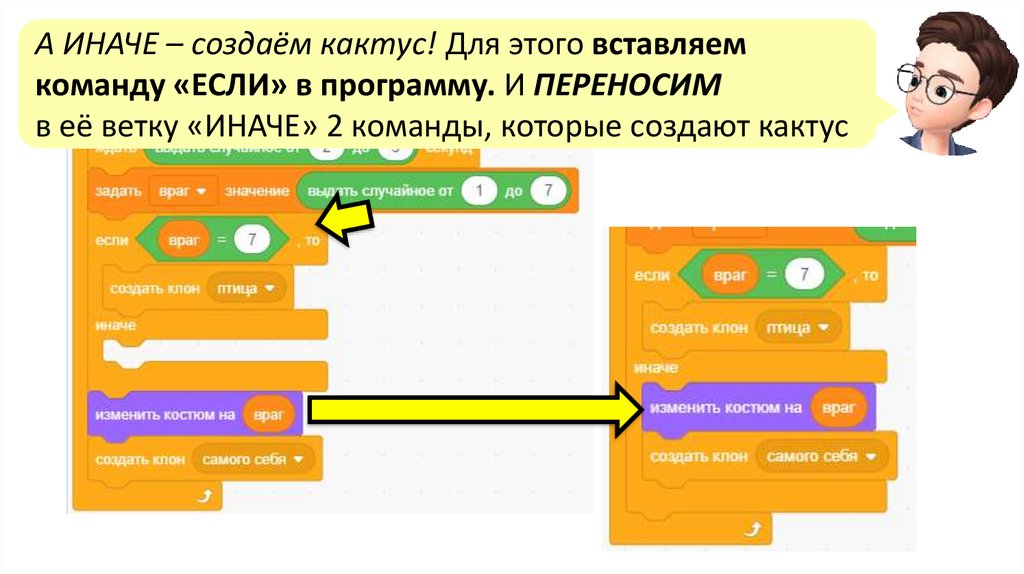
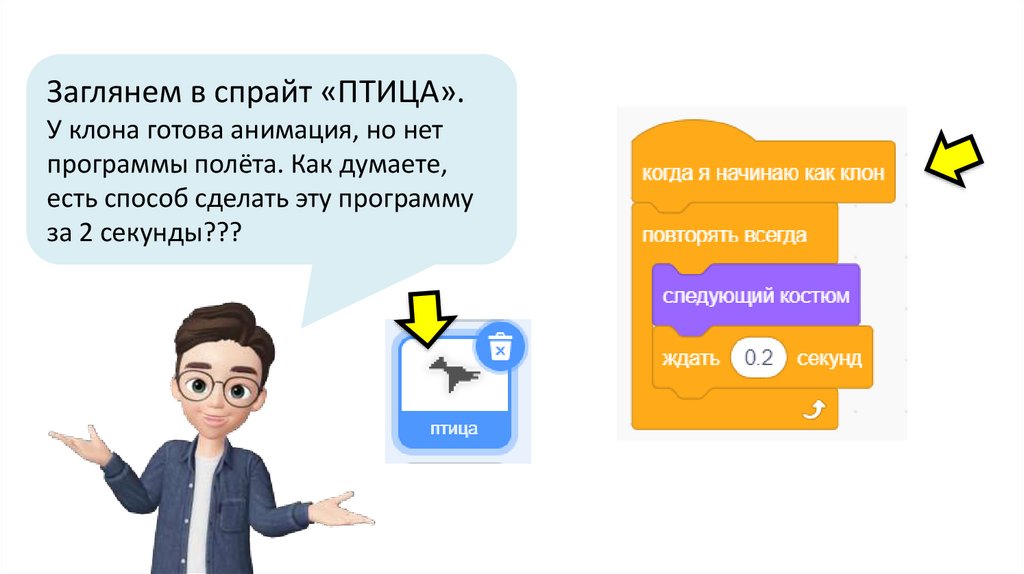
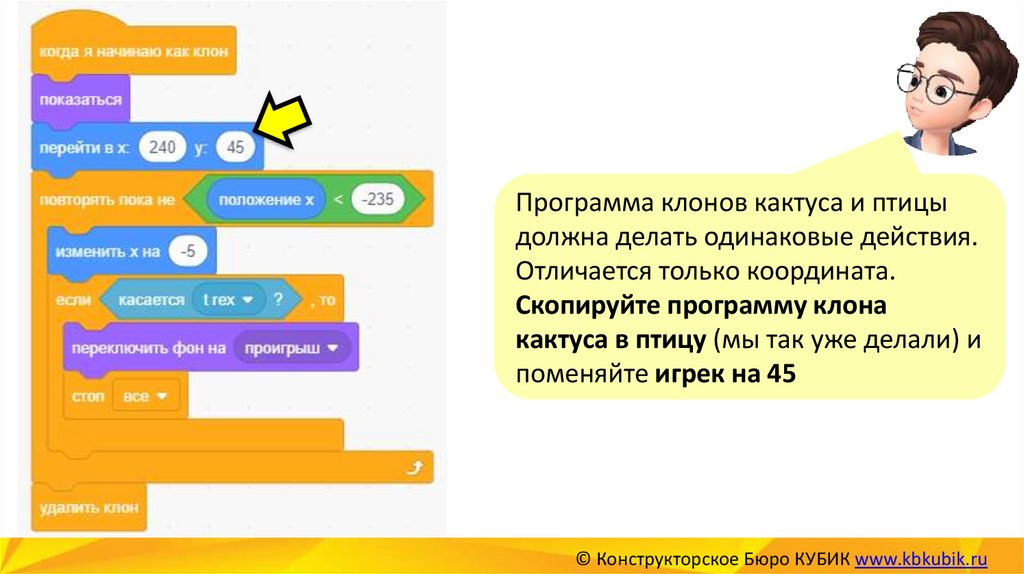
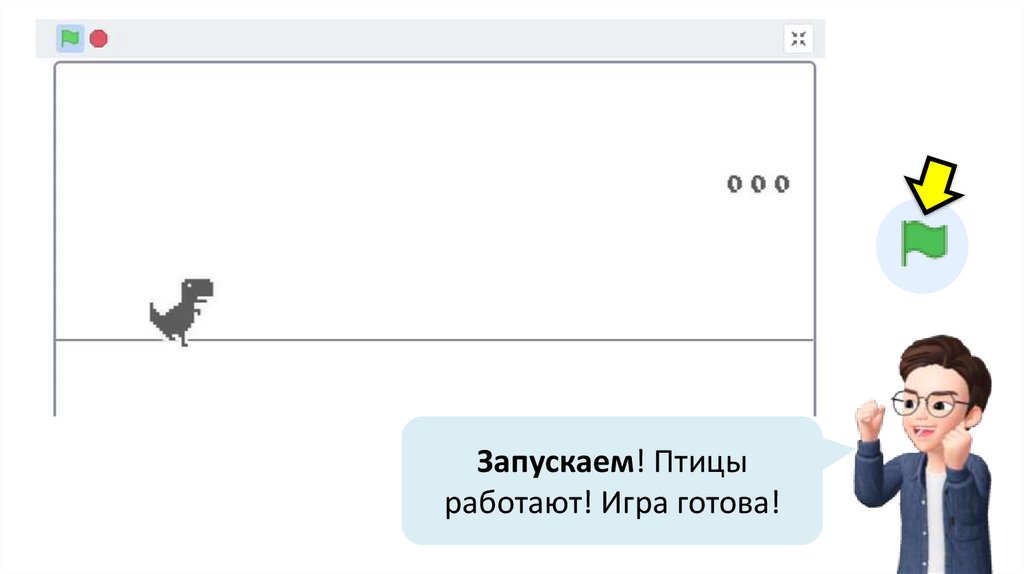


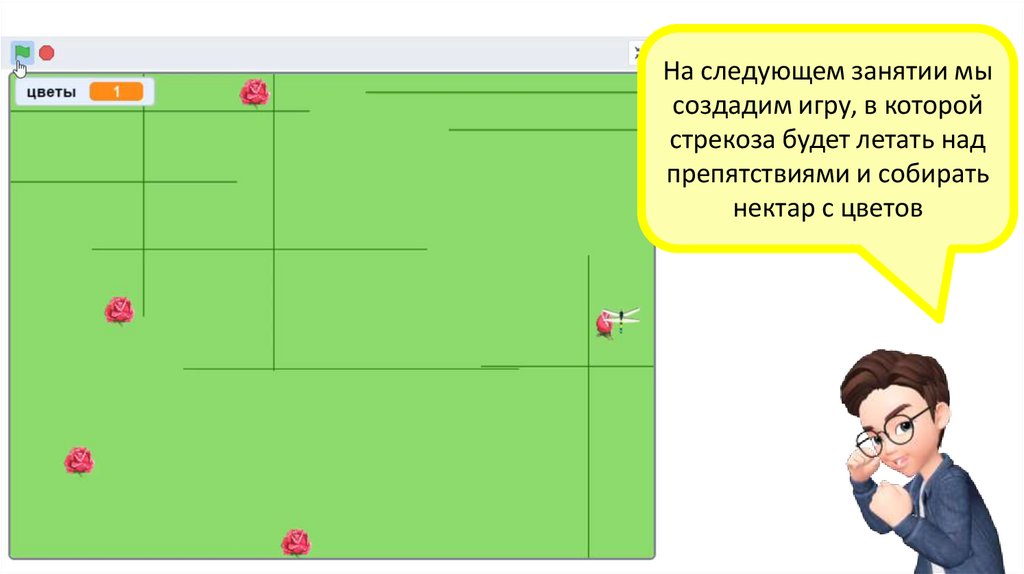

 Программирование
Программирование